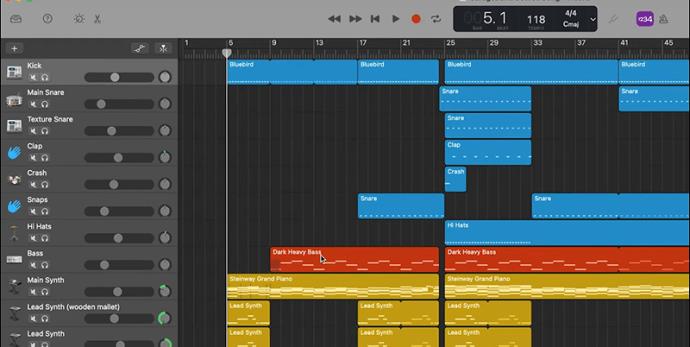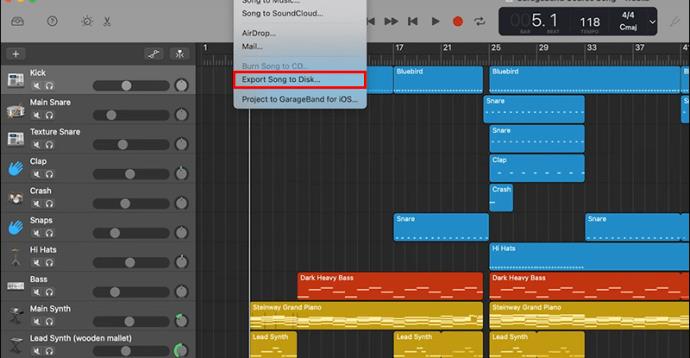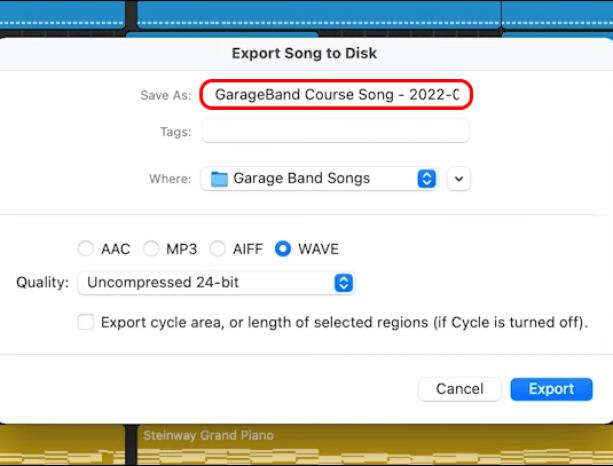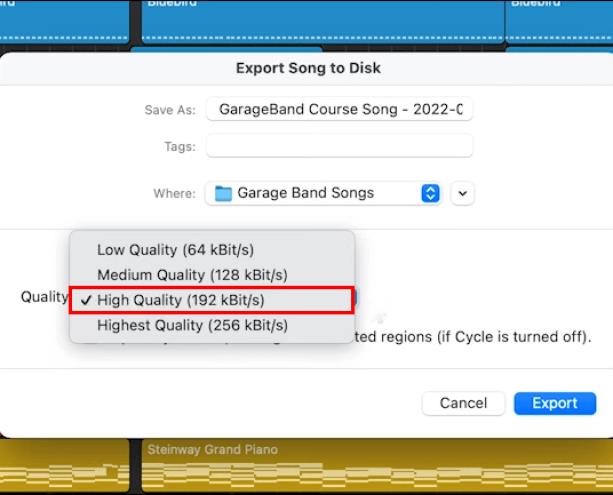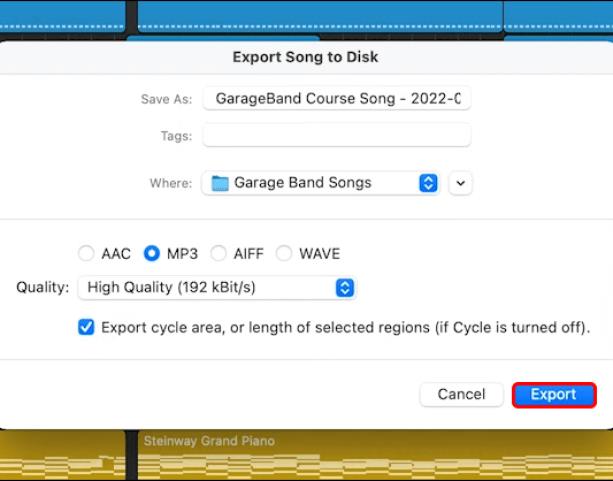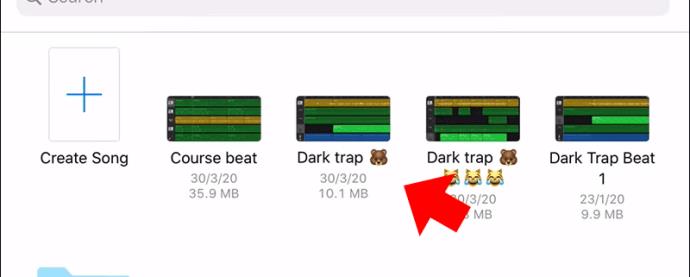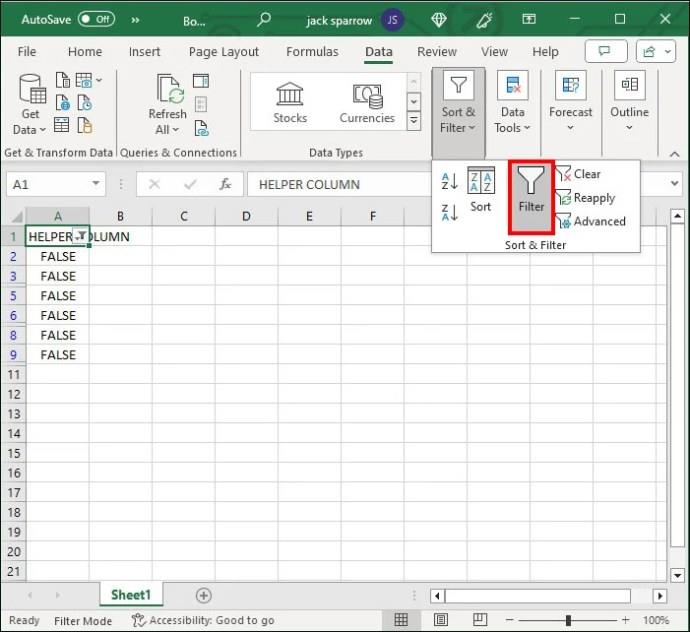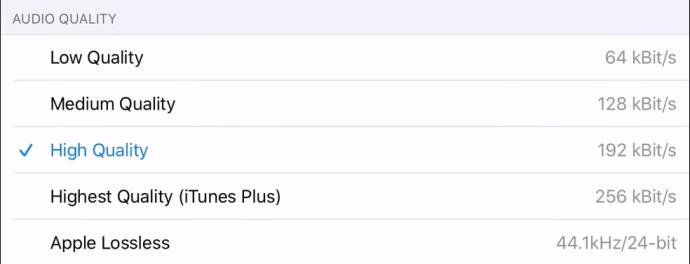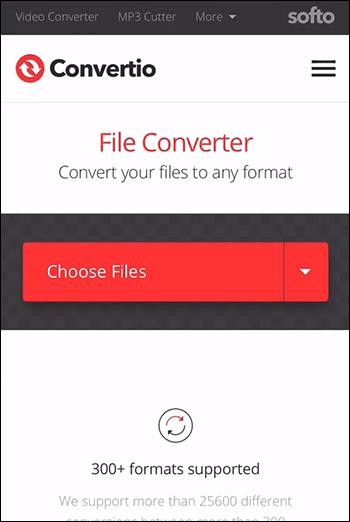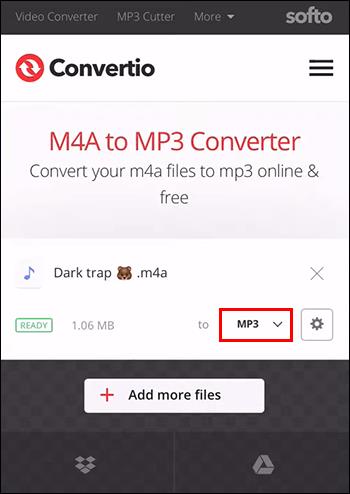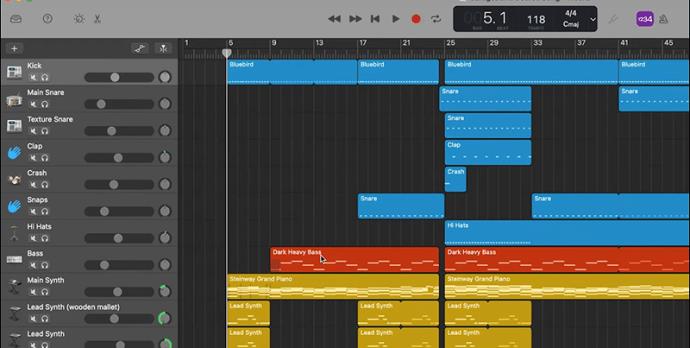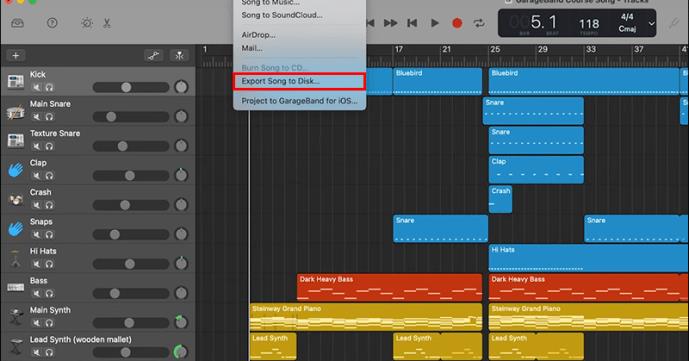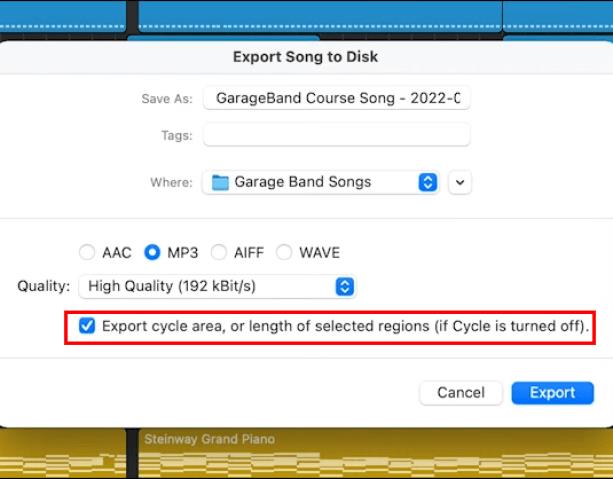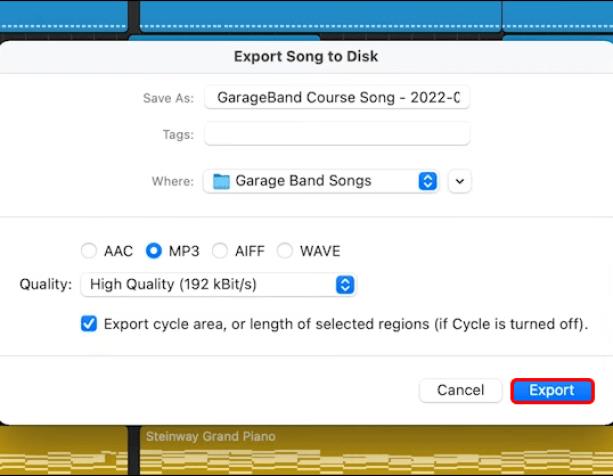Čeprav je na voljo toliko inovativnih orodij za urejanje zvoka , ni presenetljivo, da je Garageband priljubljen med uporabniki Mac. Aplikacija ima razmeroma preprost vmesnik, zaradi česar je odlična za začetnike.

Če šele uporabljate Garageband, se morate naučiti izvažati v MP3, saj je to najbolj vsestranska in pogosto uporabljena vrsta datoteke. Sledite tem vodnikom, če želite izvedeti, kako.
Kako izvoziti iz Garagebanda v MP3
Projekt Garageband lahko neposredno izvozite v MP3 na vašem Macu. Metoda je enostavna in zahteva, da uporabite možnosti Share.
- Odprite Garageband in nato projekt, na katerem delate.
- V menijski vrstici na vrhu kliknite Skupna raba .
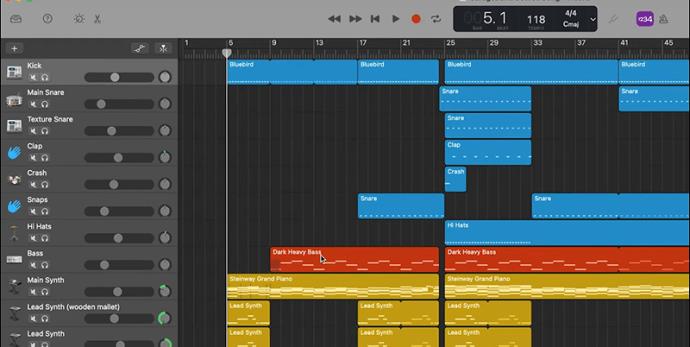
- Nato izberite Izvozi pesem na disk .
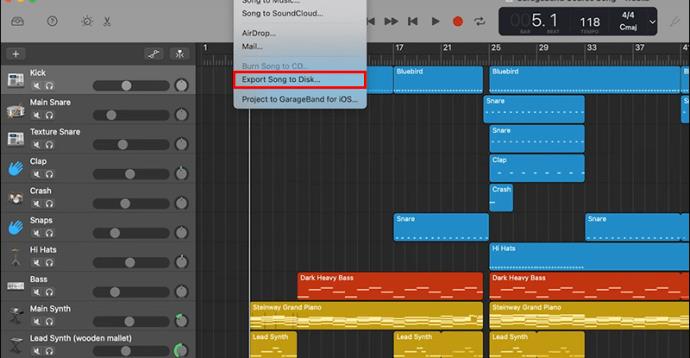
- Vnesite ime in želeno obliko datoteke za datoteko, ki jo izvažate. Tukaj ne pozabite izbrati MP3 kot vrsto datoteke.
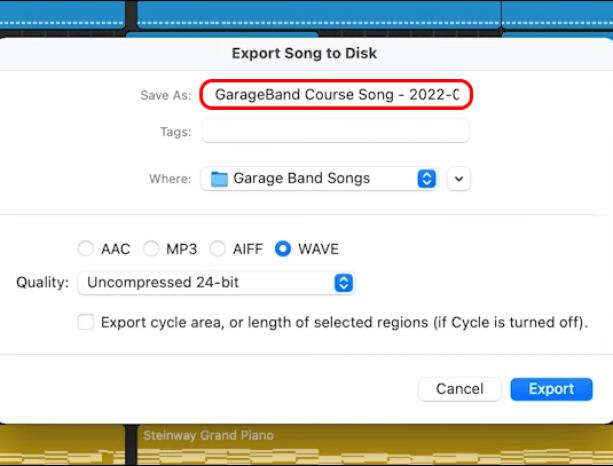
- GarageBand omogoča uporabnikom, da v pojavnem meniju kakovosti izberejo nastavitev kakovosti izvožene datoteke .
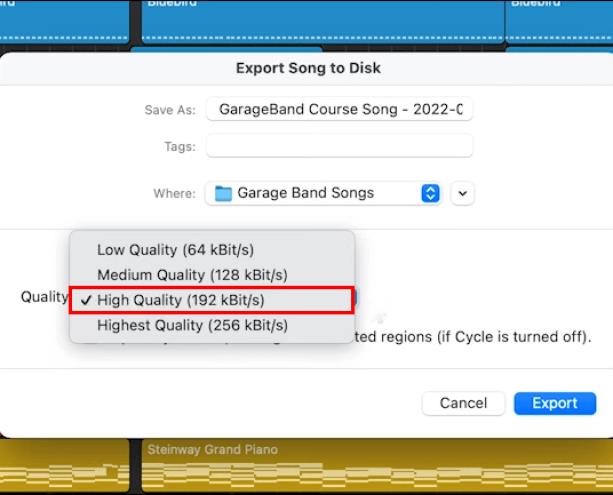
- Ko izberete ime in nastavitev kakovosti, kliknite Izvozi .
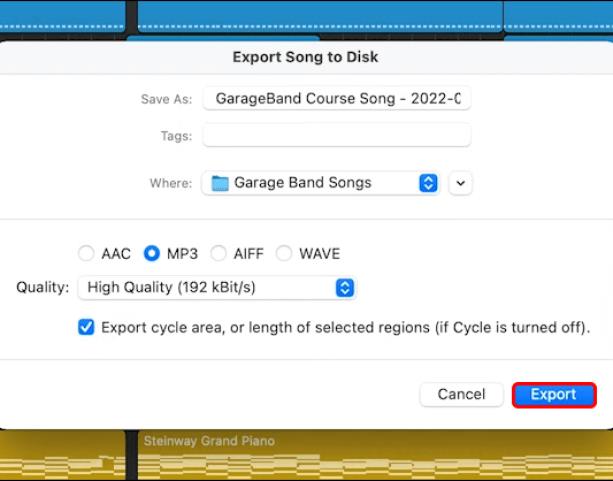
- Počakajte, da se zvok konča s pretvorbo.
- Ko je izvoz končan, preverite mapo, v katero ste izvozili datoteko.
Če ste izvozili projekt Garageband v kateri koli drugi zvočni obliki, lahko uporabite VLC za pretvorbo datoteke v MP3 .
Kot vsaka aplikacija ima lahko tudi Garageband med izvozom napake in se ne odziva, zlasti v drugi obliki. Na začetku in koncu izvožene zvočne datoteke lahko naletite na prazne prostore. Glede tega ni potrebe po skrbi. Presledki se samodejno odstranijo.
Poleg tega morate ročno dodati vrzeli, če želite zapisati več datotek na en disk. Druga stvar, ki si jo morate zapomniti, je, da Garageband deluje v načinu Cycle. To pomeni, da aplikacija predvaja izbrane dele datoteke naenkrat in nadaljuje s predvajanjem, dokler ne pritisnete gumba Predvajaj za premor.
Torej, če ste izbrali določene dele datoteke, ko želite izvoziti, so to edini deli cikla, ki bodo shranjeni v mp3.
Kako izvoziti Garageband v MP3 na iPadu
Prav tako je mogoče izvoziti datoteke Garageband v MP3 z vašim iPadom ali iPhoneom. Tako je še bolj priročno urejanje zvočnih datotek na poti. Vendar se postopek izvoza nekoliko razlikuje od izvoza z računalnikom Mac.
Pri uporabi iPada ali iPhonea si morate zapomniti, da neposredna pretvorba v MP3 iz Garagebanda ni mogoča. Aplikacija izpiše datoteke v formatu M4A, čeprav lahko izvoženo datoteko pretvorite v MP3.
Pretvornik datotek je na voljo za brezplačen prenos v trgovini App Store . Ko prenesete pretvornik datotek, lahko sledite tem korakom:
- Odklenite iPad in odprite aplikacijo Garageband .
- Izberite skladbo iz mape, ki jo želite izvoziti, in dolgo pritisnite datoteko. To potegne novo okno.
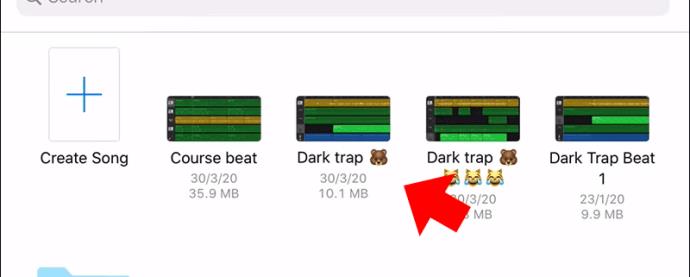
- Na dnu okna je gumb Skupna raba . Kliknite to ikono in tapnite gumb Song .
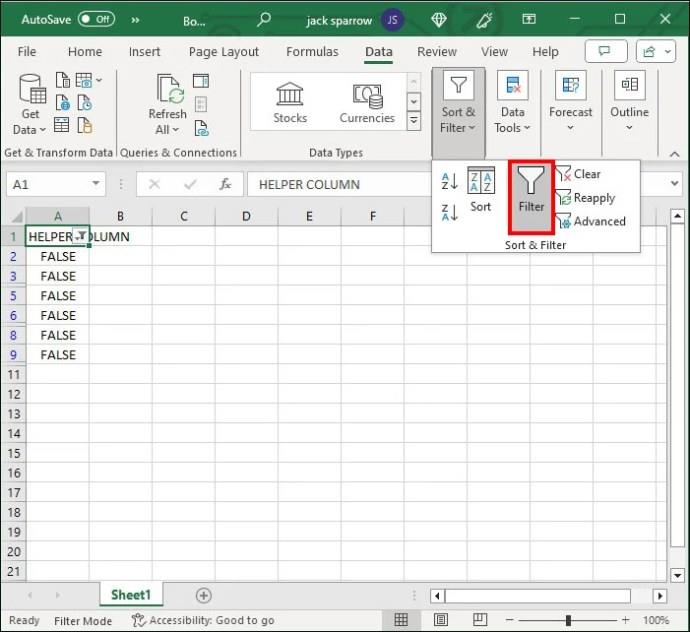
- Ne pozabite, da ne morete izbrati MP3, ko izbirate zvočni format – ni vključen v izbire. Izberete lahko katero koli drugo obliko, ker bo pretvorba MP3 v naslednjem koraku.
- V zgornjem desnem kotu zaslona izberite Skupna raba .
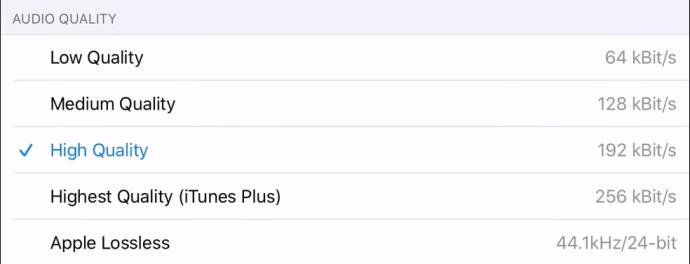
- Po pretvorbi datoteke, ki je verjetno M4A, lahko uporabite pretvornik datotek, ki ste ga prenesli iz trgovine App Store.
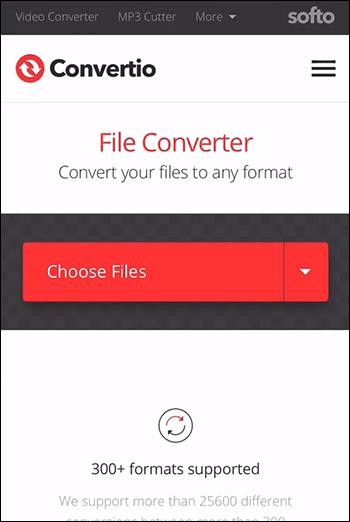
- Z aplikacijo spremenite datoteko M4A v datoteko mp3.
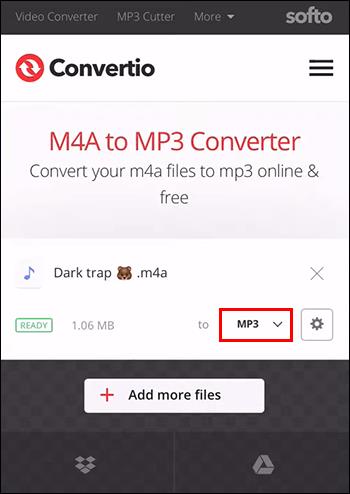
Izvoz regije na Garageband
Včasih boste morali izvoziti le določene dele celotne zvočne datoteke v Garageband, zlasti ko delate z eno skladbo z drugimi strokovnjaki. Vse kar morate storiti je, da odprete projekt, ki vsebuje regijo, ki jo želite izvoziti. Tukaj je, kaj storiti:
- Ko je projekt že odprt, izberite regijo, ki jo nameravate izvoziti.
- Pustite kazalec na zavihku Skupna raba v menijski vrstici na vrhu.
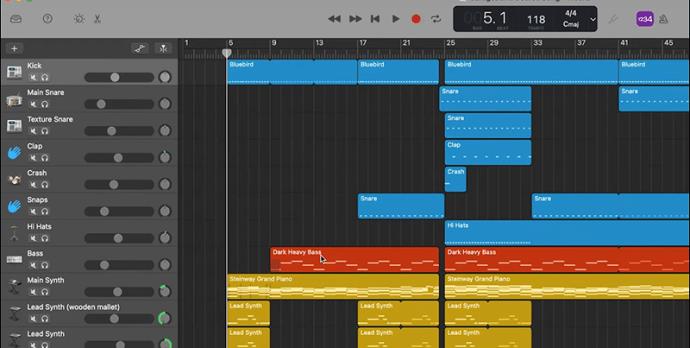
- V spustnem meniju kliknite Izvozi pesem na disk .
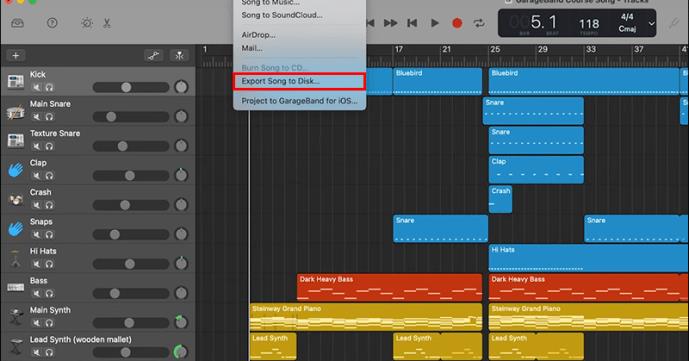
- Pojaviti se mora okno Izvozi, kjer morate označiti potrditveno polje za območje cikla izvoza .
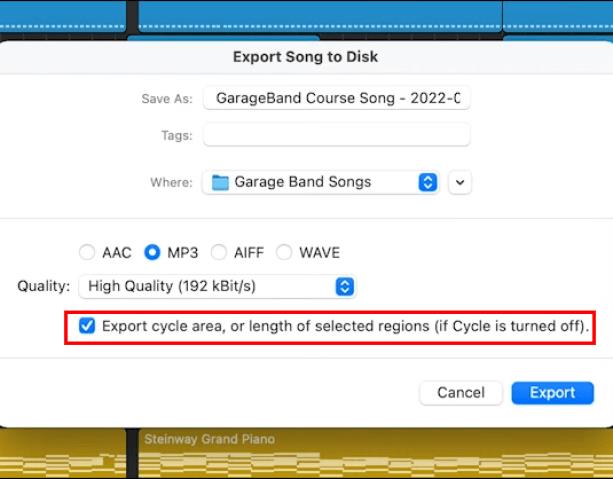
- Zadnji korak je klik na Izvozi za končni izvoz izbrane regije.
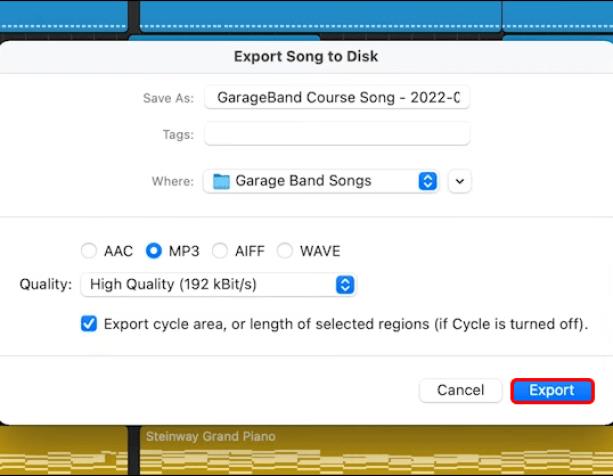
Izvažanje Made Simple
Izvoz datotek iz Garagebanda v MP3 je relativno preprost. To vam lahko znatno koristi, saj so datoteke MP3 manjše, zato jih je lažje deliti in distribuirati.
Postopek izvoza v računalnikih Mac in iPad ali iPhone je drugačen. Sledite našim navodilom po korakih in ne boste imeli težav. Če se Garageband ne odzove ali naleti na napake, prisilno zaustavite aplikacijo in jo znova odprite.
pogosta vprašanja
Kakšno vrsto datoteke uporablja Garageband?
Dobra stvar Garagebanda je, da omogoča izbiro različnih formatov pri izvozu zvočnih datotek. Formati vključujejo Apple Lossless, M4A, WAV in AIFF. Izbira najprimernejšega formata je odvisna od želene kakovosti zvoka in pomislekov glede shranjevanja.
Ali lahko svoj Garageband shranim kot mp4?
Postopek shranjevanja glasbenih datotek Garageband kot MP4 je enak kot za format MP3. Slediti morate zgoraj navedenim korakom in klikniti MP4 na izbrani obliki zapisa datoteke. Če si pozneje premislite, je datoteke MP4 precej preprosto pretvoriti v MP3 .